عرض الأدلة على سطح المكتب
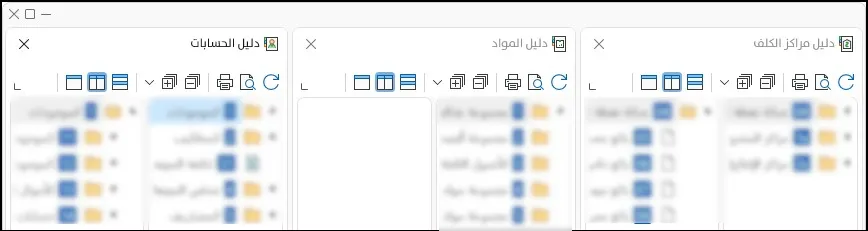
يوفّر برنامج الأمين 9 مجموعة متنوعة من الأدلة المصممة بعناية لمساعدة المستخدمين على تنظيم بياناتهم. تعمل هذه الأدلة على تبسيط إدارة المعلومات وإنجاز الأعمال بكفاءة وسلاسة أكبر، مما يساهم في تحسين الأداء العام وتعزيز الإنتاجية.
بفضل هذه الأدلة، يتمكن المستخدم من الوصول إلى بياناته بطريقة واضحة ومنظمة تساعده على اتخاذ قرارات دقيقة ومدروسة تدعم نجاح أعماله وتساهم في تحقيق أهدافه الاستراتيجية.
يعد هذا التنظيم الذكي للبيانات (أب وأبناء ضمن شجرة) أحد العناصر الرئيسية التي تجعل برنامج الأمين 9 أداة فعالة في تعزيز كفاءة العمليات وإدارة الموارد بفعالية.
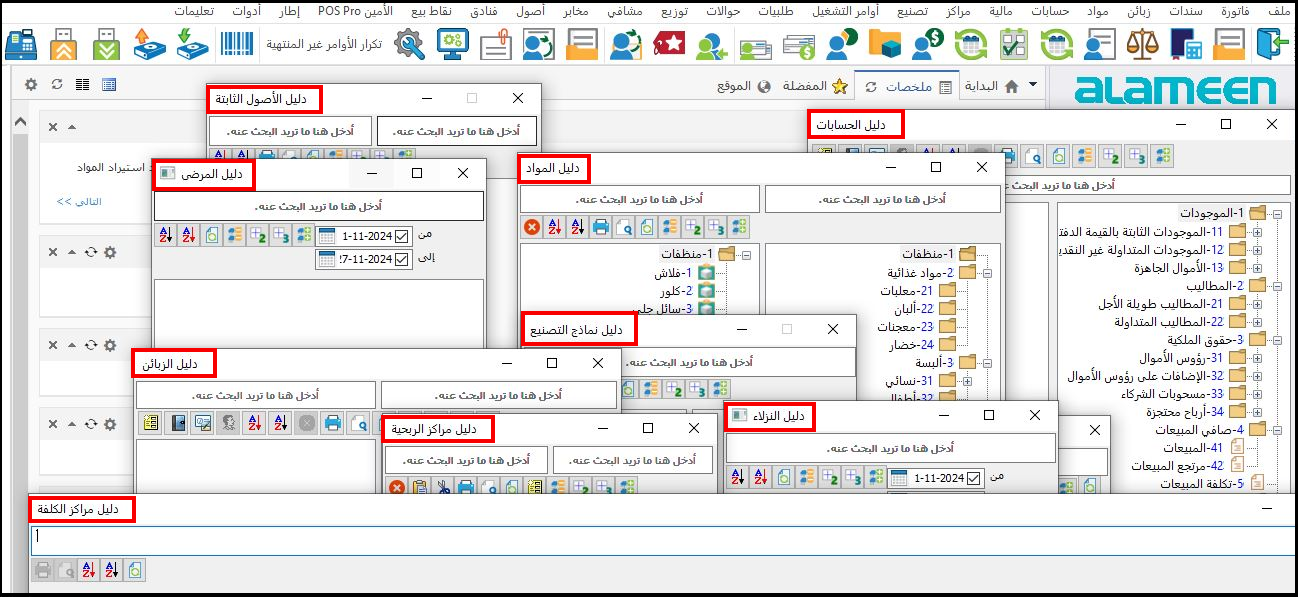
وللتحكم في عرض هذه الأدلة على سطح المكتب بديناميكية عالية تتلاءم مع حاجة كل مستخدم على حدة؛ تم إضافة ميزة جديدة في الإصدار العاشر من برنامج الأمين تتيح عدداً من الإمكانيات المتطورة.
ما الجديد في الأمين 10؟
يوجد في الأمين 10 عدد من الأدلة أيضاً، وقد يحتاج المستخدم إلى التعامل مع عدد منها في آنٍ واحد، فإذا كان يعمل على أدلة الحسابات والمواد والزبائن ومراكز الكلف -على سبيل المثال- فعندما يستعرض أول دليل منها فإن البرنامج يعرض نافذة هذا الدليل على سطح المكتب، وبعد طلبه عرض الدليل الثاني؛ تتموضع نافذة الثاني أمام الأول افتراضياً، وهكذا.
ويمكن للمستخدم تحريك النوافذ المعروضة أمامه بإمساك ترويسة الدليل بزر الماوس الأيسر وإزاحتها ليتمكن من استعراض أكثرِ من دليلٍ معاً فيصبح استخدامها أسهل، وتكون الأدلة موزعة عشوائياً على سطح المكتب، وفق الشكل مثلاً:
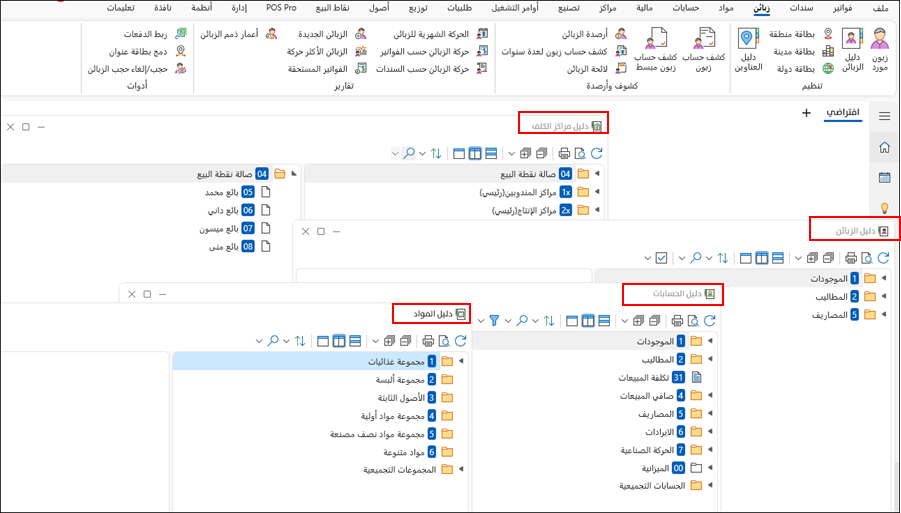
وكلما أراد المستخدم الاطلاع على أحد الأدلة فضغط على ترويسته؛ يظهر الدليل المطلوب في الواجهة وتتموضع باقي الأدلة خلفه بشكل غير منظم، ويحتاج المستخدم الضغط على ترويسة دليل آخر لاستعراضه في المقدمة.
لذا، تم تطوير ميزة التحكم بعرض الأدلة ومواضعها وترتيبها وفق حاجة العمل، لتتيح للمستخدم تنظيم ما يحتاجه من أدلة أمامه بتوزّع مريح.
طرق عرض الأدلة في برنامج الأمين 10
يمكن للمستخدم استثمار مساحة سطح مكتبه على برنامج الأمين بعرض الأدلة على حافة الشاشة، كما يلي:

ويمكنه عرضها -أو بعض منها- ضمن الحافة السفلية لسطح المكتب.
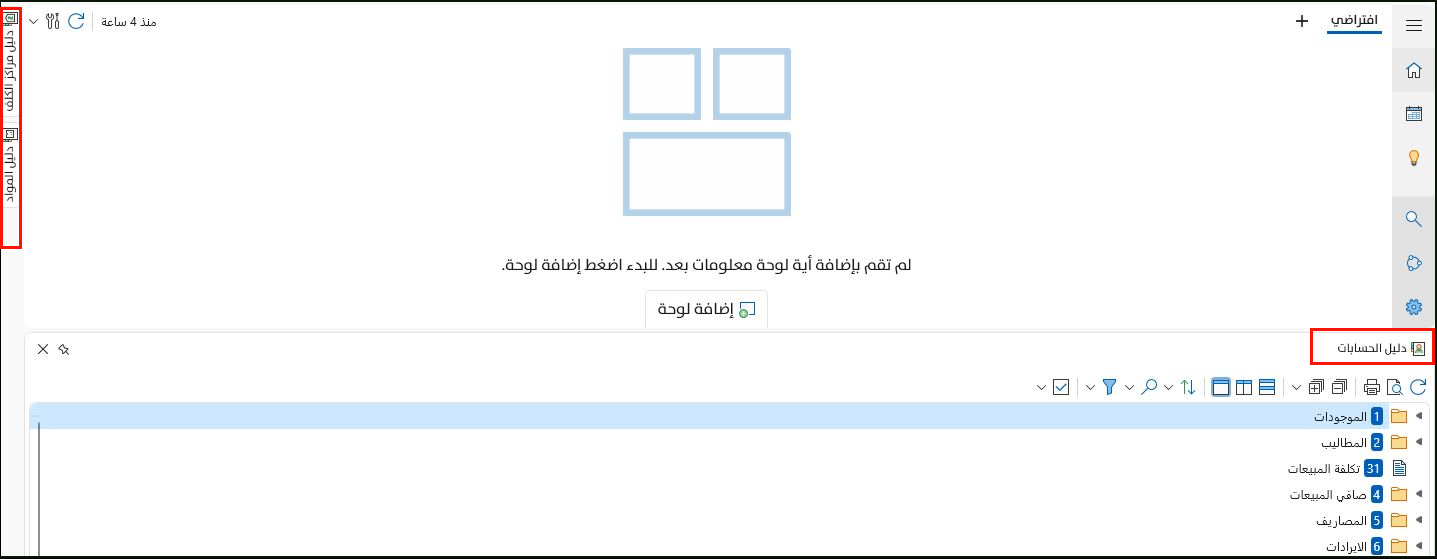
ويساعد الضغط على زر "إخفاء تلقائي" في إرساء الدليل في تبويبة صغيرة لا تؤثر على عمل المستخدم في نوافذ أخرى.
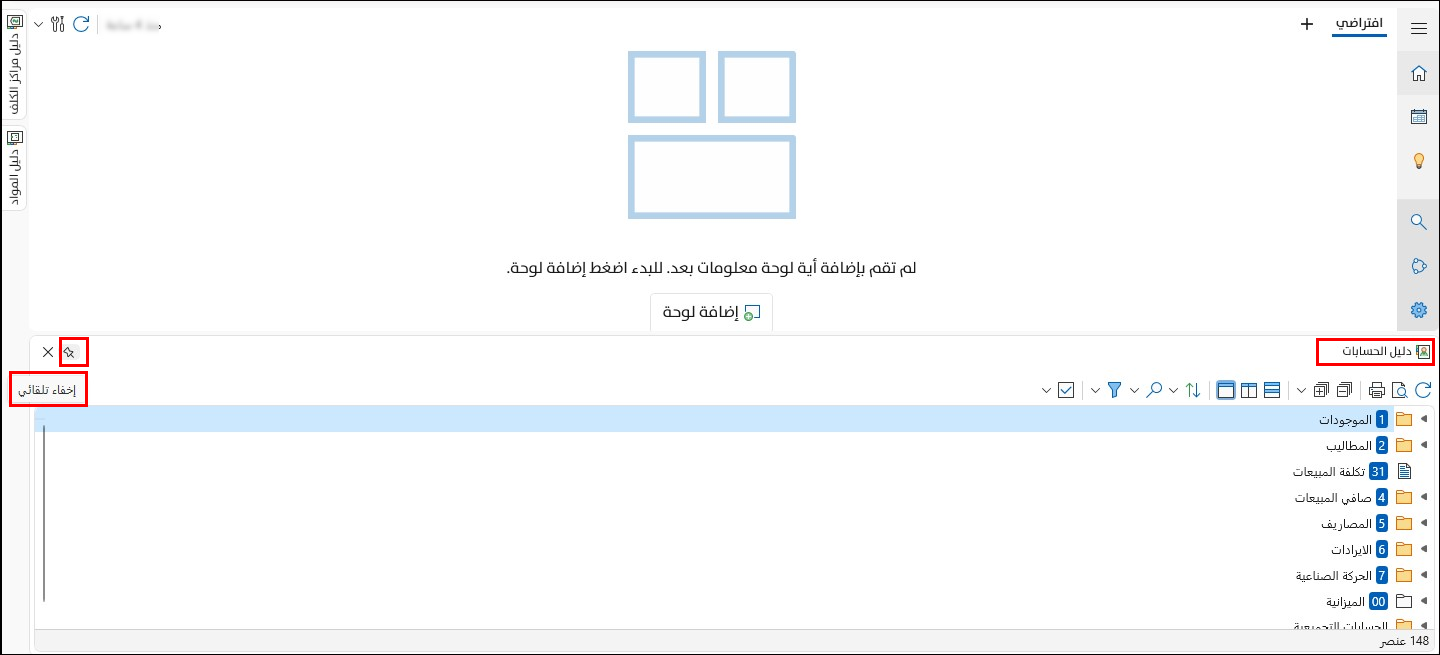
فيتم إخفاء الدليل في تبويبةٍ على الحافة السفلية كما يلي:
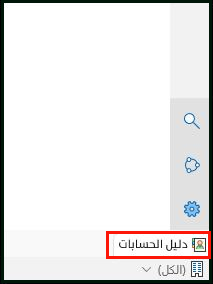
كيفية التحكم بعرض الأدلة
إذا استعرض المستخدم دليل المواد -على سبيل المثال- ثم استخدم زر الماوس الأيسر فضغط على ترويسته وسحبها إلى المستطيل الأزرق الذي سيظهر على حافة الشاشة، ثم أفلت الدليل فوق الخط الأزرق عندما يصبح الخط مفعلاً.
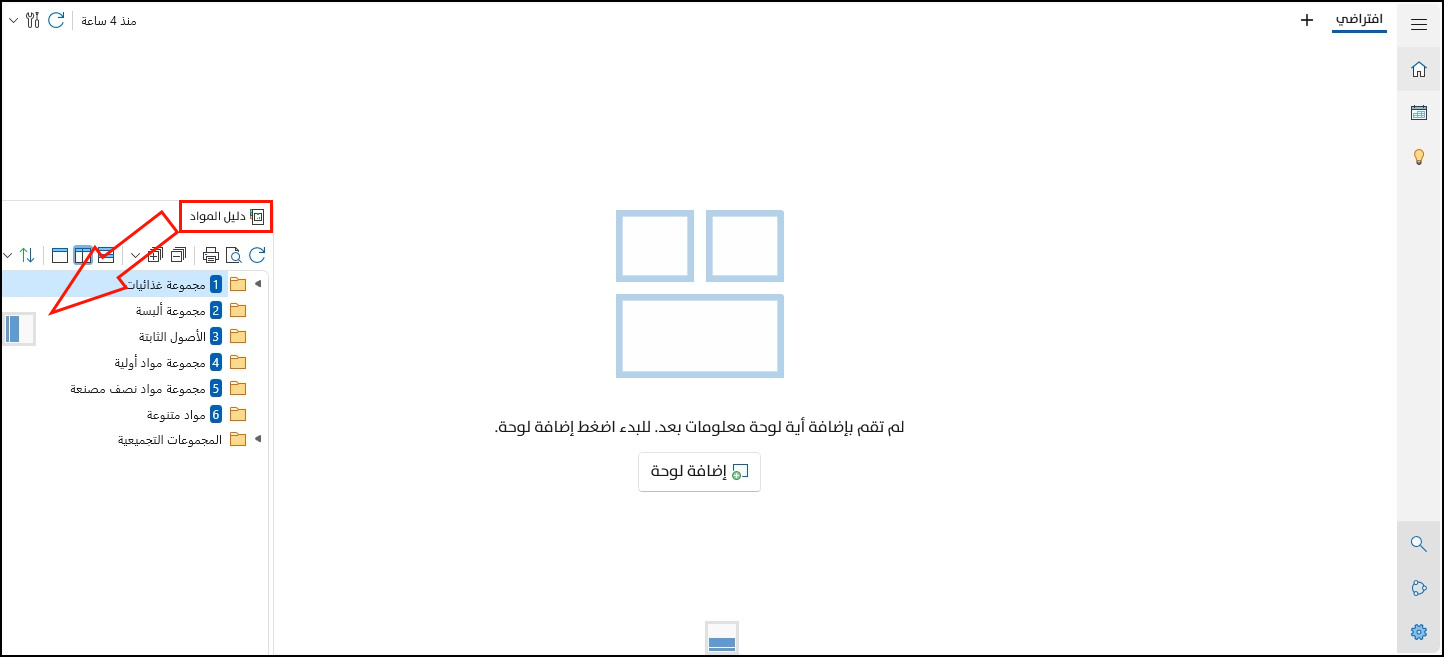
كما يلي:
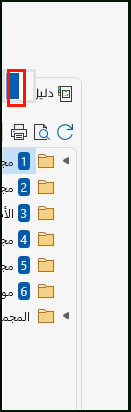
عندها سيتم عرض الدليل في الجزء الجانبي من الشاشة.
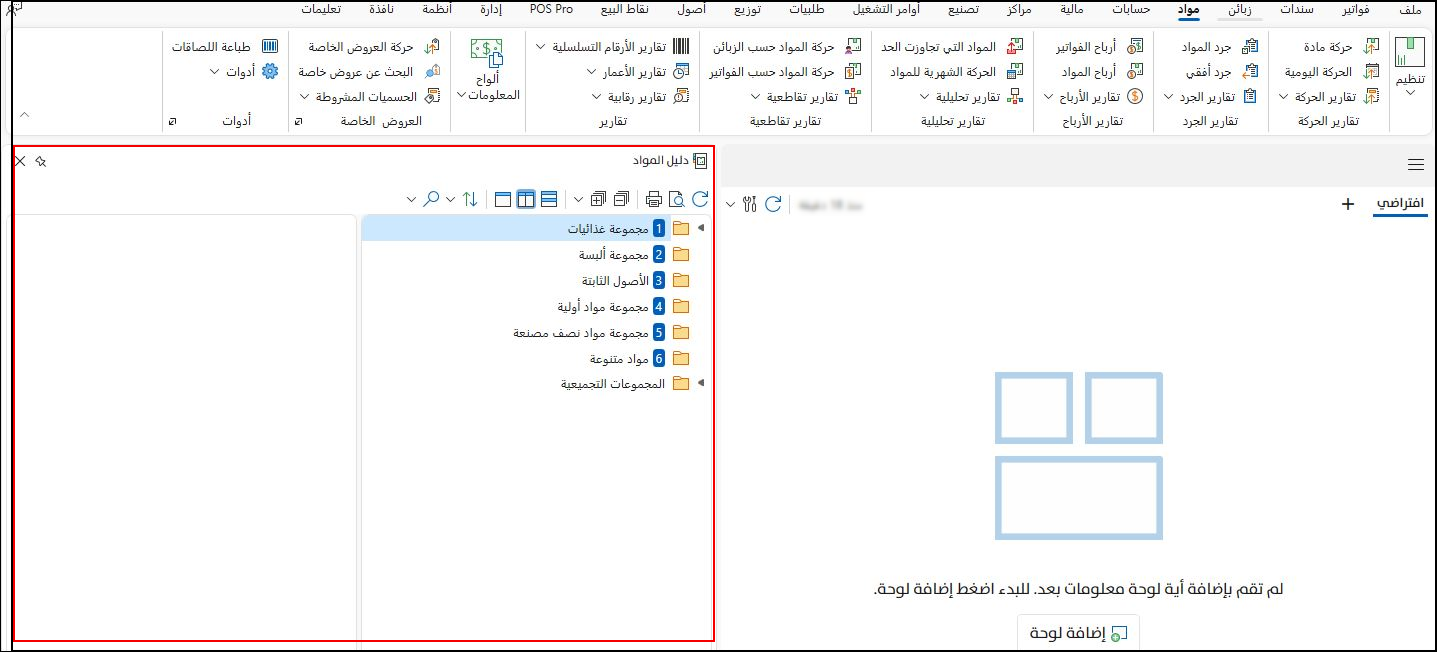
ويمكن إتمام السحب إلى المستطيل الأزرق الأضيق الذي يلي المستطيل الأول.
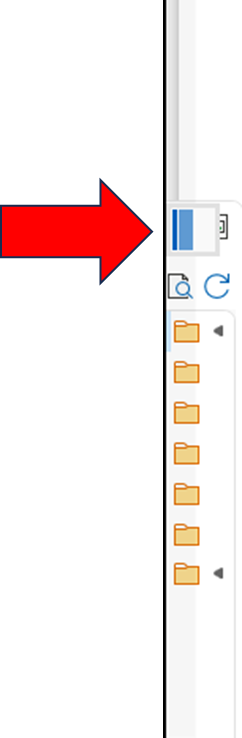
عندها يتم تثبيت الدليل فوراً كتبويبة على الحافة، ويتبدّل وضع زر "إخفاء تلقائي" إلى التفعيل. وعندما يرغب المستخدم بعرض الدليل؛ يجعل زر الماوس قريباً من اسم الدليل في التبويبة الجانبية.
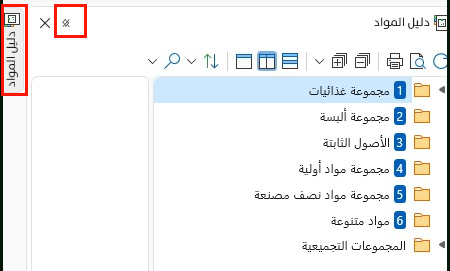
وإذا كان على سطح مكتب البرنامج أكثر من دليل؛ فبإمكان المستخدم تحريك الأدلة تباعاً بإمساك كل دليل من ترويسته وسحبه بالزر الأيسر للماوس إلى الموضع الذي يرغب به ضمن المستطيلات الزرقاء التي ستظهر على الشاشة.
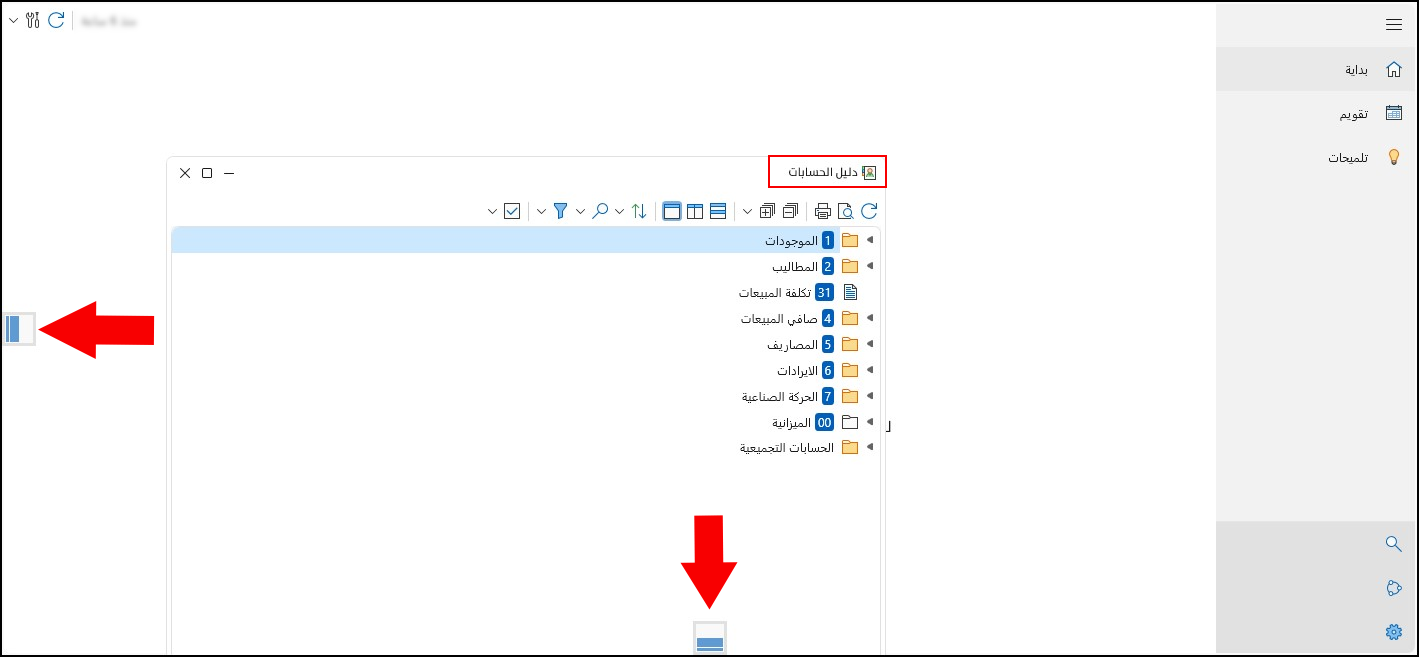
وعند مرور مؤشر الفأرة فوق دليل آخر خلال التحريك؛ فإن البرنامج يعرض "مؤشر توجيه" يحتوي على أربعة أطراف ووسط، إذ يظهر المؤشر للمستخدم عند بدء تحريكه للدليل، ويكون على الشكل:
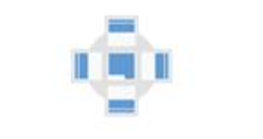
يمكن للمستخدم بالاعتماد على هذا المؤشر توزيع الأدلة وفق عدة نماذج، مثل:
تبويبات في الحافة السفلى
يكون بإفلات جميع الأدلة في مركز مؤشر التوزيع بعد سحبها من ترويساتها، وعند اقتراب الدليل من مركز مؤشر التوجيه يتغير لون المركز للدلالة على تفعيل إمكانية إفلات الدليل في المركز.
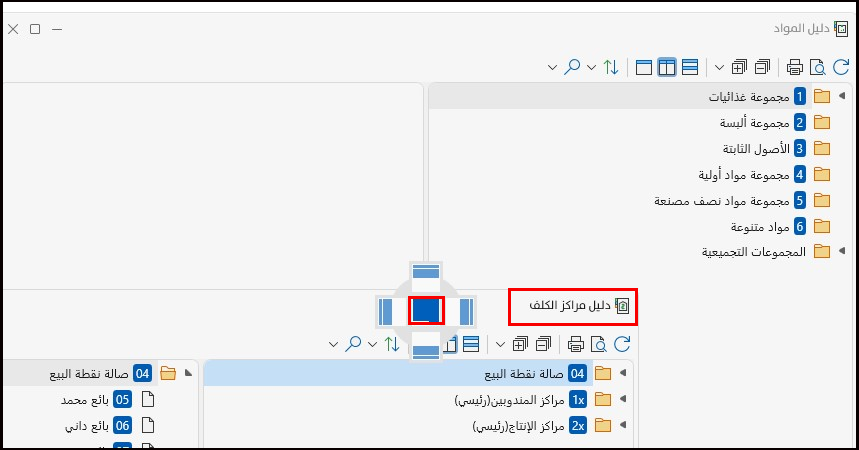
وعند سحب أكثر من دليل إلى المركز؛ تتموضع جميع الأدلة في إطار واحد، وفق الشكل:
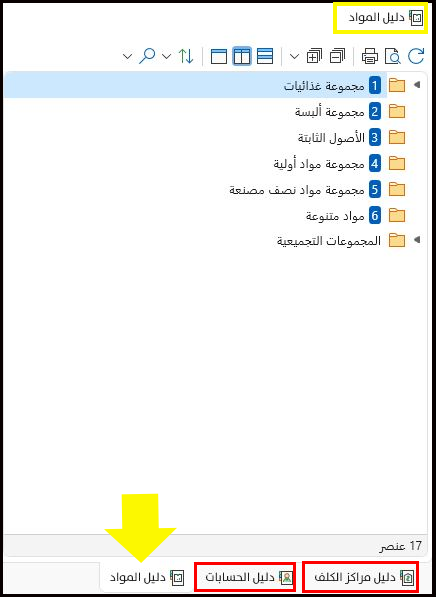
ويمكن التنقل بين الأدلة بسهولة بالضغط على اسم الدليل الموجود أسفل النافذة، كما يمكن إخراج أي دليل منها بسحبه إلى خارج الإطار.
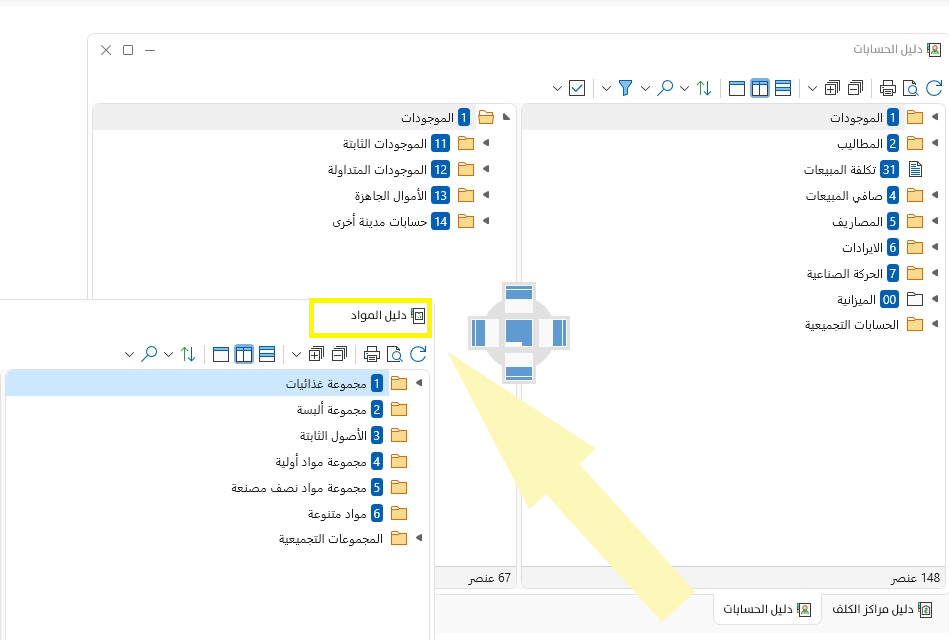
الترتيب على خط أفقي
يتم بسحب جميع الأدلة إلى القسم الجانبي الأيمن أو الأيسر من مؤشر التوجيه.
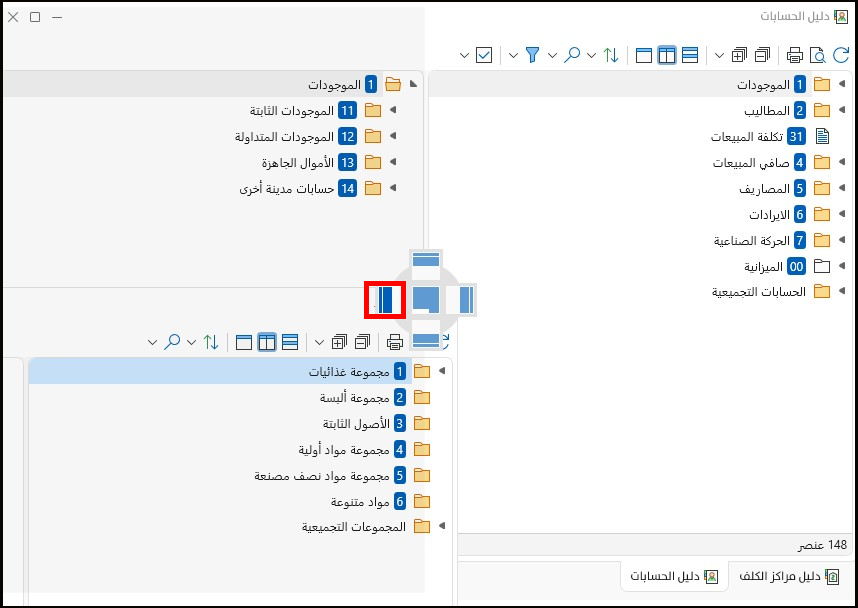
وعندها تكون الأدلة على الشكل:
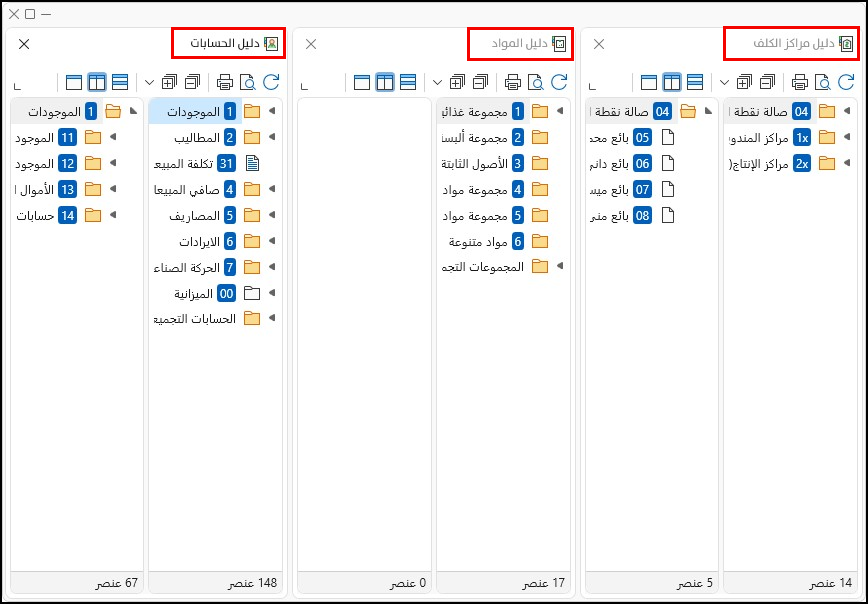
الترتيب على خط عمودي
يكون بسحب الأدلة إلى القسم العلوي أو السفلي من مؤشر التوزيع.
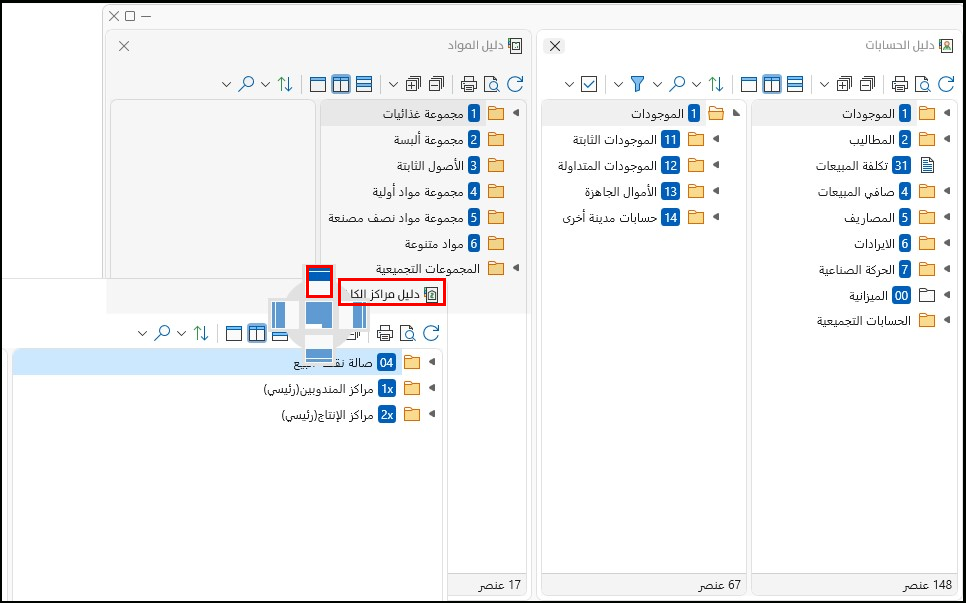
وتصبح مرتبة على خط عمودي كما في الشكل:
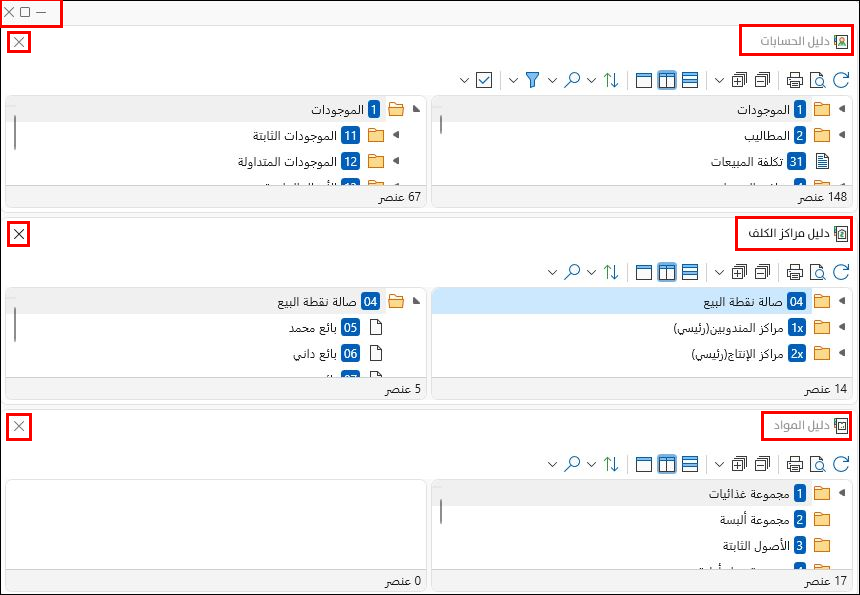
ويكون بإمكان المستخدم تحريك الأدلة معاً كإطار واحد أو إغلاقه.
ولا بد من التنويه إلى أن البرنامج يحتفظ بهذه الأدلة معاً في مجموعة واحدة، فعند إغلاق الإطار ثم طلب أيّ منها ستظهر جميع الأدلة في الإطار الذي تم تجميعها ضمنه، كما يمكن إغلاق كل دليل بشكل منفرد، وعند طلبه مجدداً يتم إدراجه تلقائياً ضمن الإطار، أما عند طلب دليل جديد فسيعرضه البرنامج بشكل منفرد، ويمكن للمستخدم إضافته للإطار باستخدام مؤشر التوجيه.
كما يمكن للمستخدم إغلاق الأدلة تباعاً من داخل الإطار للعودة إلى الوضع الافتراضي في عرض كل دليل بشكل منفصل.
أزرار التحكم بالأدلة
يتوفر في ترويسات الأدلة عدة أزرار، ففي دليل المواد مثلاً:
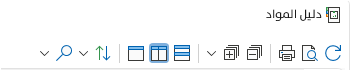
تتيح هذه الأزرار -على التسلسل- اتخاذ أربع مجموعات من الإجراءات، وهي ضمن عدة كما يلي:
- جزءٌ يتضمن: تحديث- معاينة قبل الطباعة- طباعة.
- جزء يضم طي الكل- توسيع الكل. (موضحة لاحقاً).
- مجموعة تحديد طريقة تخطيط الدليل. (موضحة لاحقاً).
- الفرز والبحث والتصفية. (موضحة لاحقاً).
- الحسابات الختامية. (موضحة لاحقاً).
زر طي الكل
لطي الأجزاء التي تندرج تحت الأقسام الرئيسية في الدليل، ففي دليل المواد على سبيل المثال:
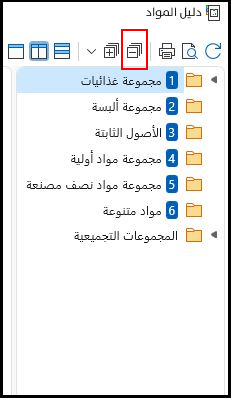
تظهر مجموعات المواد الرئيسية فقط في الحالة الافتراضية، (مطوية افتراضياً)، وعند الحاجة إلى إظهار المواد ضمن إحدى المجموعات، يتم توسيعها.
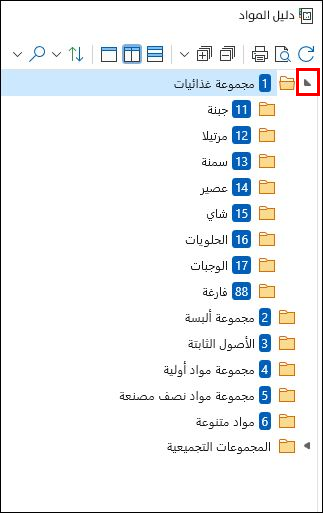
زر توسيع الكل
لتوسيع كافة الأجزاء الرئيسية للدليل معاً، فعند الضغط على زر "توسيع الكل" في دليل المواد، يعرض البرنامج جميع المواد المندرجة ضمن المجموعات (الأبناء لكل أب).
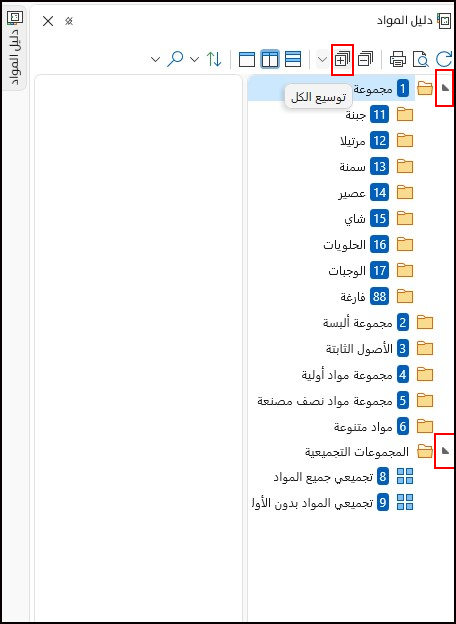
ويوفر السهم إلى جانب زر التوسيع عدد المجموعات التي تتضمن ما يمكن عرضه باستخدام زر التوسيع (وهي هنا في دليل المواد مجموعتان).
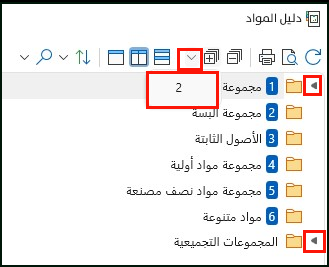
تخطيط عمودي
تتألف بعض الأدلة من جزأين، مثل دليل الحسابات، ويتم عرضهما بشكل عمودي بالضغط على زر "تخطيط عمودي"، كما يلي:
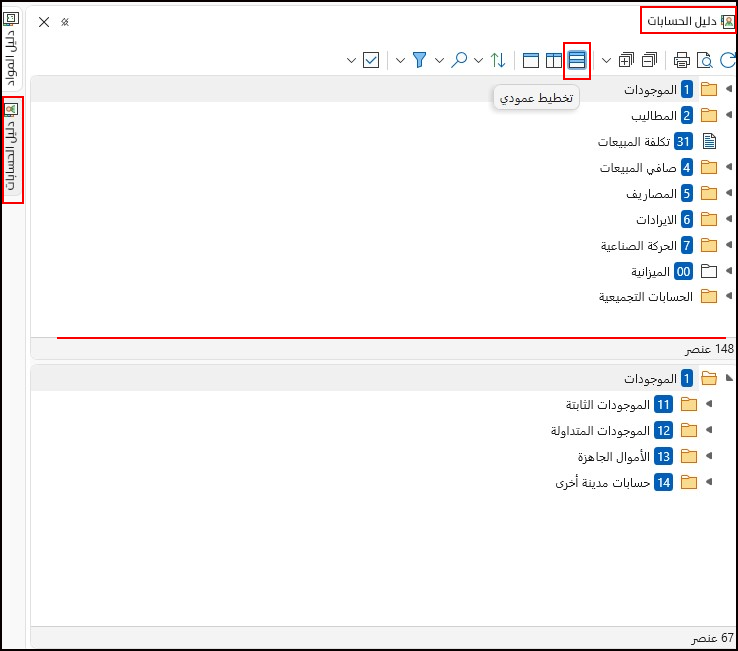
تخطيط أفقي
وهي الحالة الافتراضية لتموضع جزأي الدليل.
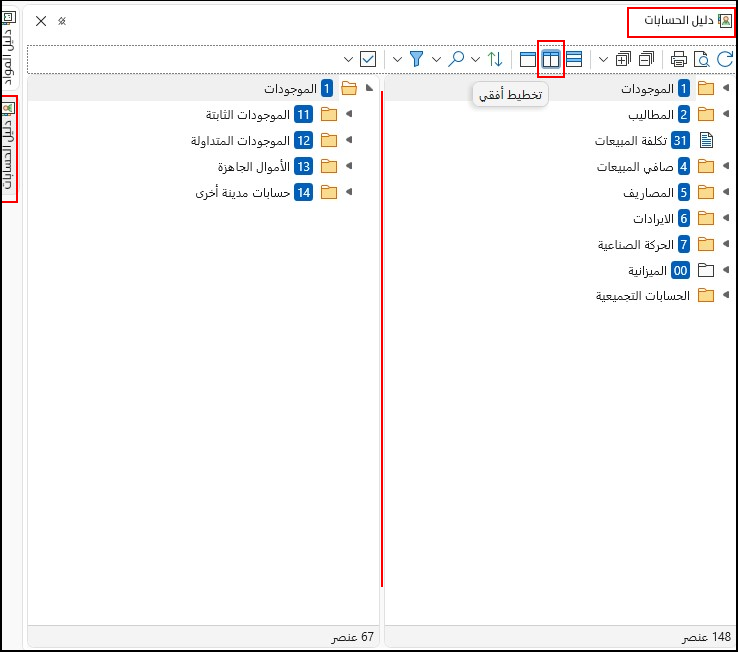
الدليل الرئيسي فقط
لعرض الجزء الرئيسي من الدليل فقط، ففي دليل الحسابات يتم إخفاء الحسابات المندرجة تحت الحسابات الاساسية.
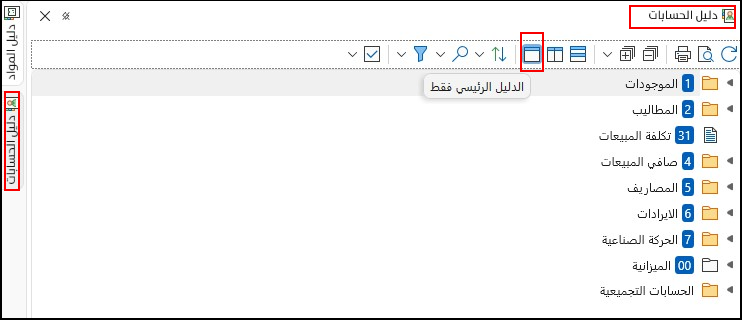
زر "فرز"
تتضمن القائمة المنسدلة من زر الفرز إمكانية إجراء عمليات الفرز وفق عدة معايير، وكذلك إلغاء الفرز.
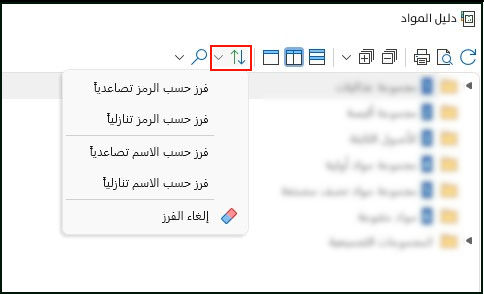
زر بحث
يتوفر زر للبحث وإلى جانبه سهم تنسدل بالضغط عليه إمكانية استخدام نمط التصفية.
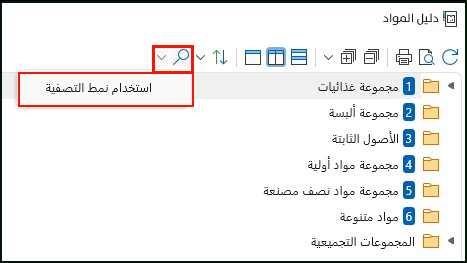
عند الضغط على زر البحث يظهر مستطيل مخصص لكتابة ما يريد المستخدم البحث عنه، فيعرض البرنامج النتائج المتوفرة (تكون بلون أصفر ضمن جميع البيانات).
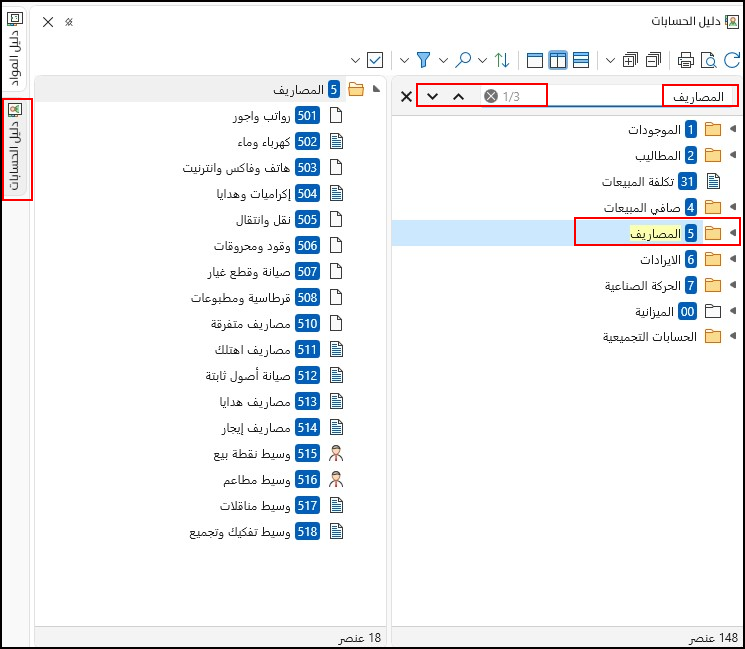
ويمكن استخدام الأسهم التي يوفرها البرنامج لعرض باقي النتائج، كما يمكن إلغاء عبارة البحث بالضغط على الزر المخصص
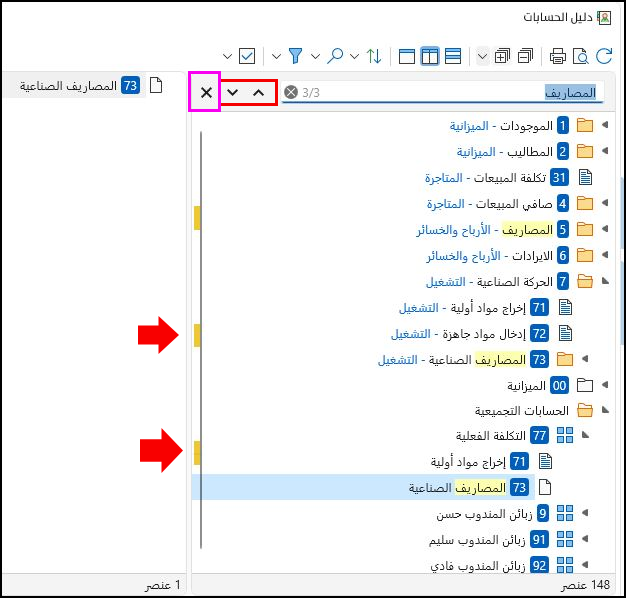
إذا اختار المستخدم "استخدام نمط التصفية" قبل البحث؛ فإن البرنامج سيعرض فقط النتائج التي تتضمن نتيجة البحث ولا يعرض باقي البيانات ضمن الدليل.
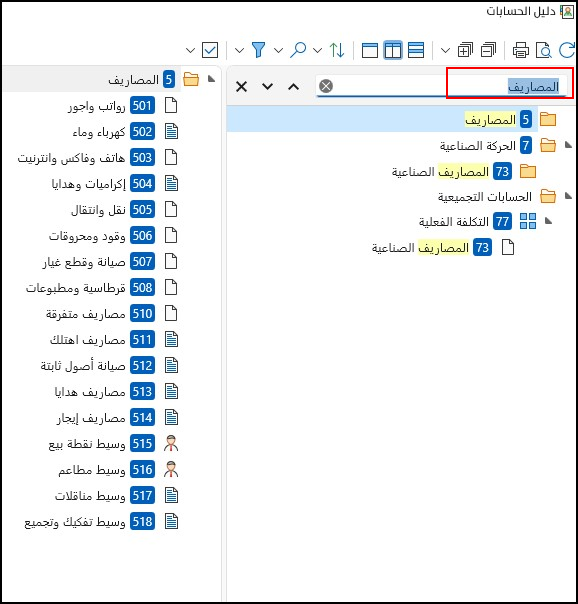
التصفية
يتوفر في بعض الأدلة أزرار إضافية للتحكم بالدليل، منها زر "تصفية"، فتكون ترويسة دليل الحسابات مثلاً:

إذ يتيح البرنامج إمكانية التصفية، وتحتوي القائمة المنسدلة إلى جوار الزر عدداً من الخيارات التي يمكن التصفية وفقها.
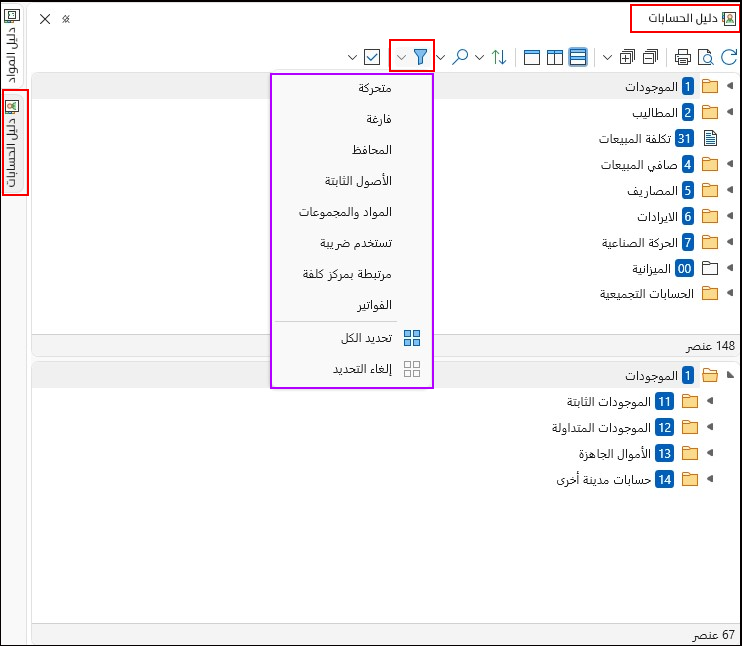
الحسابات الختامية
يتضمن دليل الحسابات إمكانيةً لإدراج الحسابات الختامية التي يرتبط بها كل حساب ضمن الدليل، كما يلي:
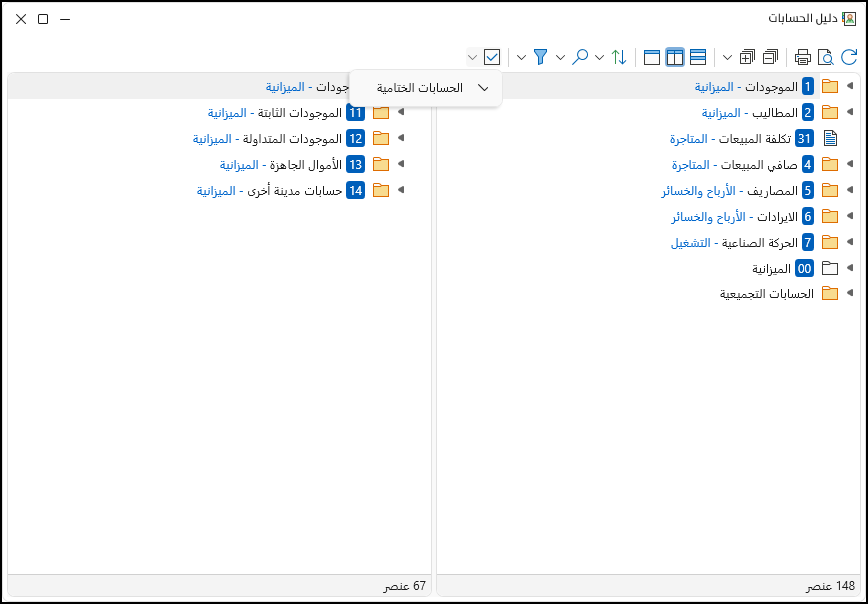
وهكذا، تعدّ ميزة التحكم بعرض الأدلة ومواضعها في برنامج الأمين 10 خطوة متقدمة نحو تحسين كفاءة العمل وتنظيمه، مما يتيح للمستخدم تجربة أكثر مرونة وسلاسة في إدارة الأدلة وفق احتياجاته. ومع هذه الإمكانيات المبتكرة، يصبح العمل على البرنامج أكثر إنتاجية، مما يعزز من كونه أداة موثوقة في تلبية متطلبات العمل المتغيرة.
